„Windows 10“ siūlo daugybę naujų funkcijų, kurias galima ištirti, ir teikia vieną geriausių vartotojo sąsajų. Tačiau jei darbalaukyje yra per daug svarbių failų ir programų, akivaizdu, kad galbūt stengiatės juos tvarkyti. Mes išvardijome geriausią „Windows 10/8/7“ darbalaukio programų paleidimo priemonę. Šie nemokami programų ar programų paleidimo įrenginiai, dar vadinami dokais, padeda greičiau paleisti programas ir tvarkyti darbalaukį.
Daugelį kartų tai jaudina, jei norite ieškoti elemento darbalaukyje, kuriame nėra piktogramų tvarkymo. Pvz., Įsivaizduokite, jei norite greitai atidaryti svarbų failą arba greitai pridėti elementų prie kalendoriaus darbų sąrašo. Tiesiog sunku rasti ir pasiekti programą „hotchpotch“ darbalaukio piktogramose. Be to, kai kurie iš jūsų gali norėti paleisti programinę įrangą dar greičiau, paprasčiausiai paspaudę klaviatūrą.
Skambinimas puikiai organizuotu „Windows 10“ būtų ilgas. Tačiau visada yra kitas būdas ir šiame straipsnyje mes tai išsiaiškinsime. Programų paleidimo priemonės leidžia paleisti programas tiesiog ieškant jose iš darbalaukio. Tai padeda tvarkyti darbalaukį, nes jums nereikia laikyti kiekvienos programos, esančios jūsų kompiuteryje, nuorodos, taip pat taupomas laikas, nes dauguma programų, apie kurias kalbėsime šiame straipsnyje, gali atidaryti failą ir padaryti kai kurie kiti produktyvūs dalykai.
„Windows 10“ skirtos darbalaukio programų paleidimo priemonės
Nors yra daugybė programų paleidimo priemonės, kurias galima nemokamai atsisiųsti, yra gana painu rasti geriausią jūsų poreikiams tinkamą programų paleidimo priemonę. Norėdami sutaupyti laiko, pristatome jums keletą geriausių „Windows 10/8/7“ galimų programų paleidimo priemonių, kurias galite pamėgti padidinti savo efektyvumą.
- Nešvarus
- Užkandis
- Vykdytojas
- „RocketDock“
- „WinLaunch“
- „XWindows“ dokas
- „SlickRun“
- Raskite ir paleiskite robotą
- raktų vėjas
- Keypirinha
- Sąrašas.
Ar tai būtų darbalaukio organizavimas, ar greita prieiga prie failų, ar programų paleidimas greitu greičiu spustelėjus klaviatūras; Programų paleidimo priemonė tiesiog puikiai tinka tvarkant darbalaukį. Naudodami programų paleidimo priemonę galite padaryti darbalaukį produktyvesnį sukurdami šiek tiek laisvos vietos darbalaukyje ir lengvai pasiekdami failus nenaudodami pelės.
1] Nešvarus

Jei ieškote programų paleidimo priemonės, kuri tiesiog puikiai veikia jūsų „Windows 10“ ir nereikalauja jokių diegimo nustatymų po įdiegimo, tada „Launchy“ yra būtent programų paleidimo priemonė, kurią norėsite įdiegti. „Launchy“ yra tiek kaip įprasta programa, tiek kaip nešiojama versija. Jūs visi esate pasirengę pradėti diegti. Programoje yra paieškos juosta su valdymo skydelio piktograma. Jei norite atidaryti programą, tiesiog įveskite vardą paieškos juostoje ir ten jums bus pasiūlytos atitiktys per kelias sekundes. Paieškos rezultatuose spustelėkite atitinkamą programą, kurią norite atidaryti. Kartu su programomis „Launchy“ leidžia atidaryti senus failus, aplankus, atidaryti žiniatinklio paieškas ir paleisti „shell“ komandas. Galite pritaikyti „Launchy“ naudodami „skin“ ir „plugins“.
2] Užkandis

„Užkandis“ yra lengvas programų paleidimo įrenginys, kurį galima įdiegti kaip įprastą programą arba kaip nešiojamąją versiją. Įdiegę „Appetizer“ galite įvesti programų sąrašą, kad galėtumėte lengvai pasiekti. Galite pasirinkti bet kurią programą iš meniu Pradėti arba pasirinktoje vietoje. Skirtingai nei kitas čia pateiktas programų paleidimo įrenginys, kuris po diegimo spontaniškai indeksuoja visas programas, „Appetizer“ norėtų, kad pridėtumėte mėgstamus sparčiuosius klavišus, kad galėtumėte greičiau pasiekti. Taip pat galite pritaikyti paleidimo priemonę naudodami papildinius ir „skinus“. Galite atsisiųsti čia.
3] Vykdytojas

„Executor“ yra paprastas programų paleidimo įrenginys, užimantis maždaug 1 MB vietos. Ši maža programa, užimanti mažiau vietos, suteikia daug funkcijų. Kai įdiegsite, „Executor“ parodys neseniai pasiektų failų sąrašą, indeksuos visas įdiegtas programas, meniu įrašus ir dar daugiau. Užduočių juostoje turite tiesiog ją spustelėti ir įvesti norimos atidaryti programos pavadinimą. Vykdytojas atidaro programą greičiau nei per trumpą laiką. Be to, jis puikiai veikia su URL, taigi, jei norite patekti į tam tikrą svetainę, jums tereikia įvesti jos adresą. Čia jūsų norima svetainė bus atidaryta numatytojoje naršyklėje.
Vykdytojas leidžia programai priskirti raktinį žodį, kad kitą kartą, kai norėsite atidaryti tą patį failą, tiesiog įveskite raktinį žodį, o ne visą vardą. Taip pat galite atlikti tokias funkcijas kaip atskleisti mainų srities istoriją ir išjungti sistemą naudodami programos raktinius žodžius. Programų paleidimo priemonė leidžia išdėstyti raktinius žodžius į grupes. Tai puiki alternatyva numatytam „Windows“ paieškos varikliui. Taip pat galite pritaikyti „Executor“ su maketais ir odomis. Atsisiųskite čia.
4] „RocketDock“

„RocketDock“ yra viena iš populiariausių programų paleidimo priemonių, nes ji buvo pernelyg naudojama keliose „Windows“ versijose. Tai buvo sukurta remiantis „Mac OS X“ paleidimo juosta ir suteikia animuotą atsakymą, kai užvedate pelės žymeklį ant „Dock“ surinktų programų. Tai yra jūsų ekrano viršuje, ir jūs galite lengvai vilkti mėgstamų programų piktogramas, kad jas būtų vienoje vietoje. Prieplauka išlaiko visus jūsų mėgstamiausius sparčiuosius klavišus, kad būtų galima greičiau ir lengviau pasiekti. Kaip ir kitas programas, galite lengvai pritaikyti doką naudodami odą ir kitus priedus.
5] „WinLaunch“
„WinLaunch“ yra nemokama programinė įranga, leidžianti pridėti „OS X“ kaip „Launchpad“ sistemoje „Windows“. „WinLaunch“ leis jums prisegti programas, kaip ir užduočių juostoje. Gražiausias dalykas, susijęs su šiuo įrankiu, yra tai, kad galite atidaryti šią paleidimo priemonę ar paleidimo priemonę naudodami spartųjį klavišą arba tiesiog užvedę pelę.
6] „XWindows“ dokas

„XWindows Dock“ naudoja „Mac“ paleidimo priemonės įrankių juostą kaip modelį ir yra suderinama tiek su „Windows“, tiek su „Mac OS“. Iš pradžių šį doką naudoti gana sudėtinga, tačiau, priešingai nei kituose dokuose, pateikiamos didžiulės pritaikymo galimybės. Kaip ir kituose dokuose, galite lengvai pridėti sparčiuosius klavišus, kad galėtumėte lengvai pasiekti, o „X Window“ dokuose pateikiamos nepaprastos grafinio efekto parinktys, pvz., Skaidrumas, suliejimas, šešėlis, atspindžiai ir daug daugiau. Dokas palaiko naują kamino talpyklą, kad būtų galima pridėti keletą įskiepių su tinklelio / ventiliatoriaus vaizdais. Kai kurios „Apple“ įrankyje esančios parinktys taip pat yra „XWindows Dock“.
7] „SlickRun“
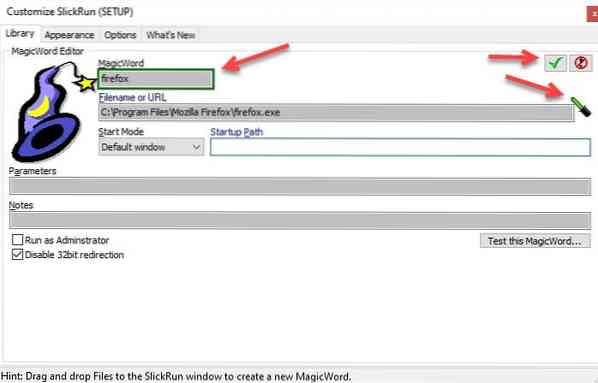
Pirmoji programa mūsų sąraše yra „SickRun“. Tai lengva programa, leidžianti atidaryti programą arba ieškoti ko nors iš interneto.
Jame yra keletas iš anksto nustatytų raktų, vadinamų „MagicWord“, tai yra raktiniai žodžiai, norint atidaryti tam tikras programas, pvz šepetėlis.exe pradėti „MS Paint“. Norėdami sužinoti daugiau „Magicwords“, dešiniuoju pelės mygtuku spustelėkite „SlickRun“ paieškos juosta ir pasirinkite Sąranka.
Negana to, kad jūs netgi galite sukurti savo „Magicwords“, kad atidarytumėte bet kurią pasirinktą programą. Norėdami tai padaryti, spustelėkite Naujas „MagicWord“ apatiniame kairiajame ekrano skydelyje „MagicWord“ skyriuje įveskite programos pavadinimą (arba raktinį žodį, pagal kurį norite atidaryti), vilkite lazdą ir užmeskite tą programą ir spustelėkite varnelės piktogramą.
Programą galite atsisiųsti iš čia.
8] Raskite ir paleiskite robotą
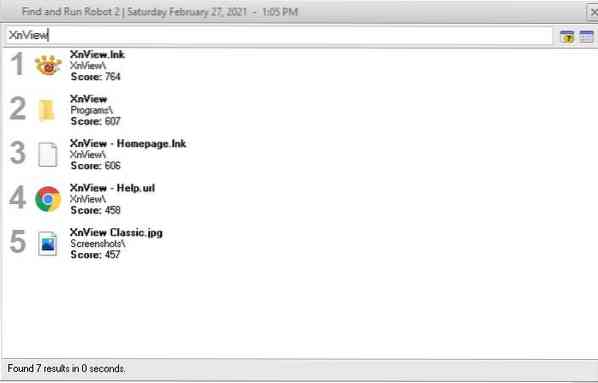
„Find and Fun Robot“ yra vienas geriausių „Desktop“ programų paleidimo priemonių, leidžiančių ne tik paleisti bet kurią pasirinktą programą, bet ir atidaryti bet kurį failą ar vaizdą, kuris yra jūsų kompiuteryje.
Tačiau tai nėra tobula, didžiausia problema yra ta, kad kadangi kūrėjai bandė įdaryti visas funkcijas čia, tai yra šiek tiek lėčiau nei kitose programose, esančiose mūsų sąraše. Tačiau tai vis tiek yra greitesnė nei failo paieška iš „File Explorer“.
Jame yra daugybė pritaikymo funkcijų ir dešimtys papildinių. Didžiausias privalumas yra RAM valdymo įgūdžiai, kuriuos galite pasirinkti rankiniu būdu Neaktyvi atmintis naudokite iki minimumo, vidutiniškai, ilgai išbūkite atmintyje, dešiniuoju pelės mygtuku spustelėdami piktogramą užduočių juostoje ir pasirinkdami Galimybės.
Programą galite atsisiųsti iš čia.
9] „Keybreeze“
Kita nemokama programa mūsų sąraše yra „Keybreeze“. Tai yra viena iš universaliausių programų ir gali būti „SlickRun“ alternatyva.
Kūrėjai įterpė daugiau nei 80 programų sparčiuosius klavišus. Ir dauguma šių 80 programų yra įprastos, todėl nereikia laikyti jų nuorodų darbalaukyje, tiesiog paleiskite programą naudodami raktinį žodį.
„Keybreeze“ galite atsisiųsti iš čia.
10] Keypirinha
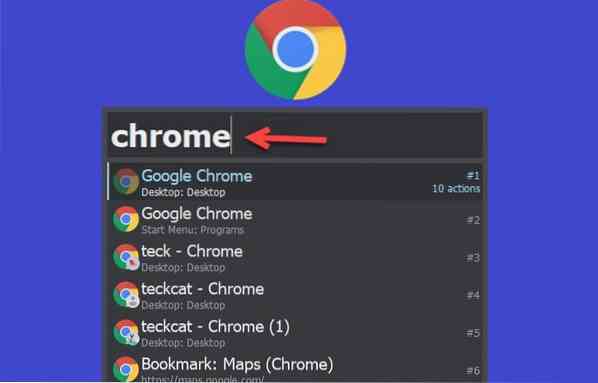
Keyprinha yra viena iš greičiausių programų šiame sąraše. Jie turi paprastą vartotojo sąsają, kuri tiesiog veikia. Turite atsisiųsti ZIP failą iš jų oficialios svetainės, ištraukti jį, atidaryti ištrauktą aplanką, dukart spustelėkite .exe failą ir užduočių juostoje spustelėkite piktogramą, tada ieškokite bet kurios jūsų kompiuteryje įdiegtos programos.
Viena didžiausių jo savybių yra ta, kad naršyklėje galite tiesiogiai atidaryti vieną iš savo žymių. Tiesiog įveskite naršyklės pavadinimą ir pamatysite visų savo naršyklių sąrašą.
Visa tai daro beprotiškai greitai.
11] Sąrašas
„Listary“ yra viena iš geriausių programų, leidžiančių paleisti programas „Windows 10“. Tai lengva programa, veikianti tikrai greitai.
Tai panašu į „Maclight“ skirtą „Spotlight“. Jis puikiai sinchronizuojamas su kita programine įranga, tokia kaip WinRAR, Xplorer2 ir daugeliu kitų tokių programų.
„Listary“ galite atsisiųsti iš čia.
Palaukite, kad yra daugiau paleidimo įrenginių ir prieplaukų, kurias galbūt norėsite patikrinti:
„ViPad“ Wox | SyMenu | „SideSlide“ Nemokamas paleidimo baras Slankiklio dokas | RK paleidimo priemonė „MobyDock DX“ „Circle Dock“.
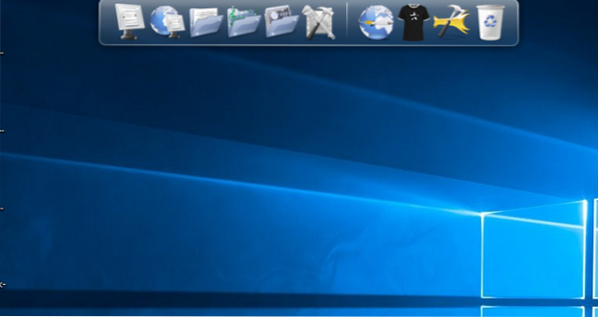
 Phenquestions
Phenquestions


